عند الاشتراك في زيتون يتم تزويدك بنطاق (دومين) على الشكل التالي: example.zaetoon.com يظهر هذا النطاق كرابط لمركز المساعدة ويتم إرسال الرسائل من خلال البريد support@example.zaetoonemail.com.
إذا اخترت ربط نطاق مخصص مثل help.example.com أو support.example.com مع مركز المساعدة سيحصل التالي:
- اعتماد النطاق كرابط لمركز المساعدة، ما يسهل على العملاء الوصول إليه
- إرسال الرسائل للعملاء، حيث سيتلقى العملاء رسائلك من خلال النطاق المضاف وليكن help.example.com
لربط النطاق اتبع هذه الخطوات علماً أنه يمكن تطبيقها من قبل منشئ مركز المساعدة فقط:
إعدادات النطاق
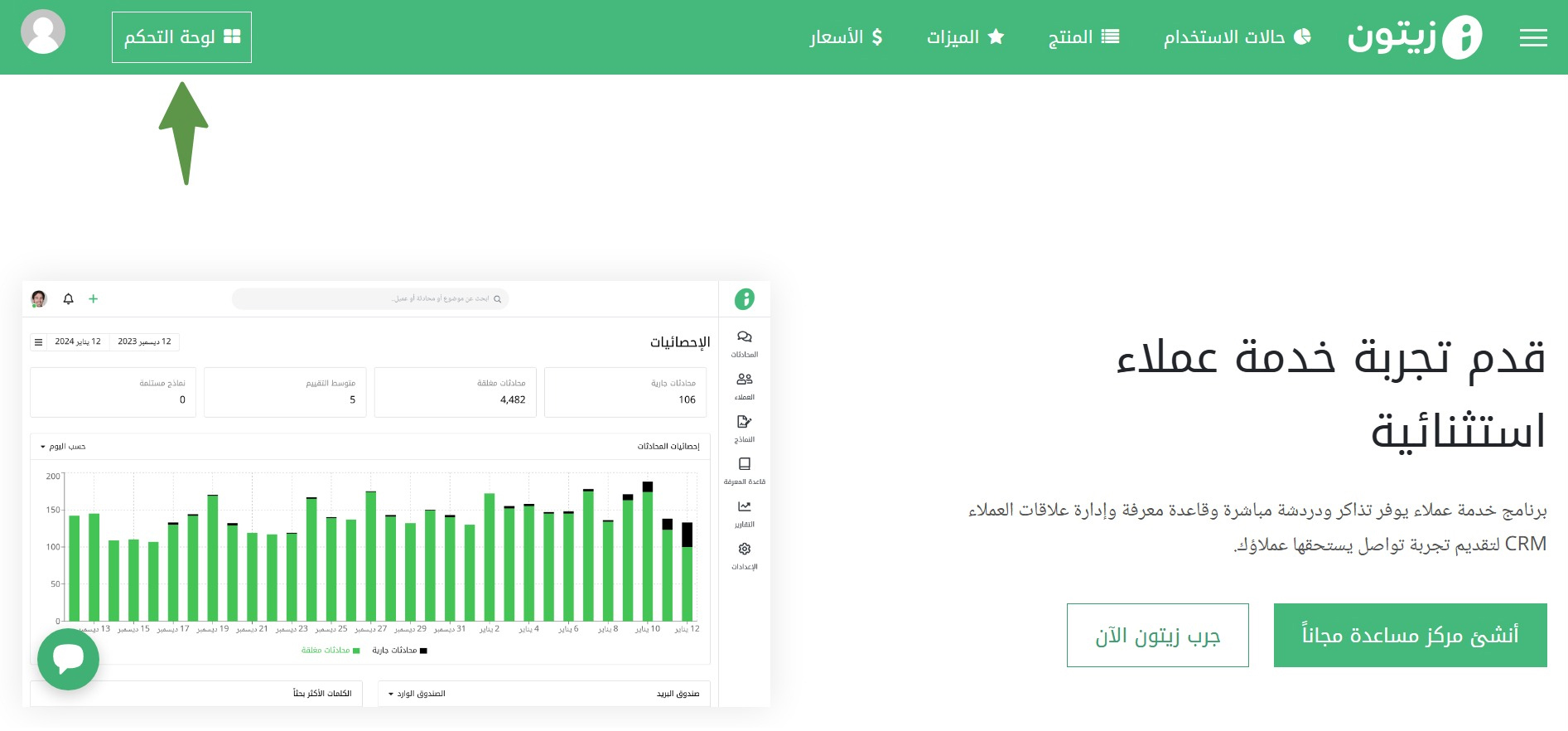
في رئيسية زيتون، اضغط على لوحة التحكم.
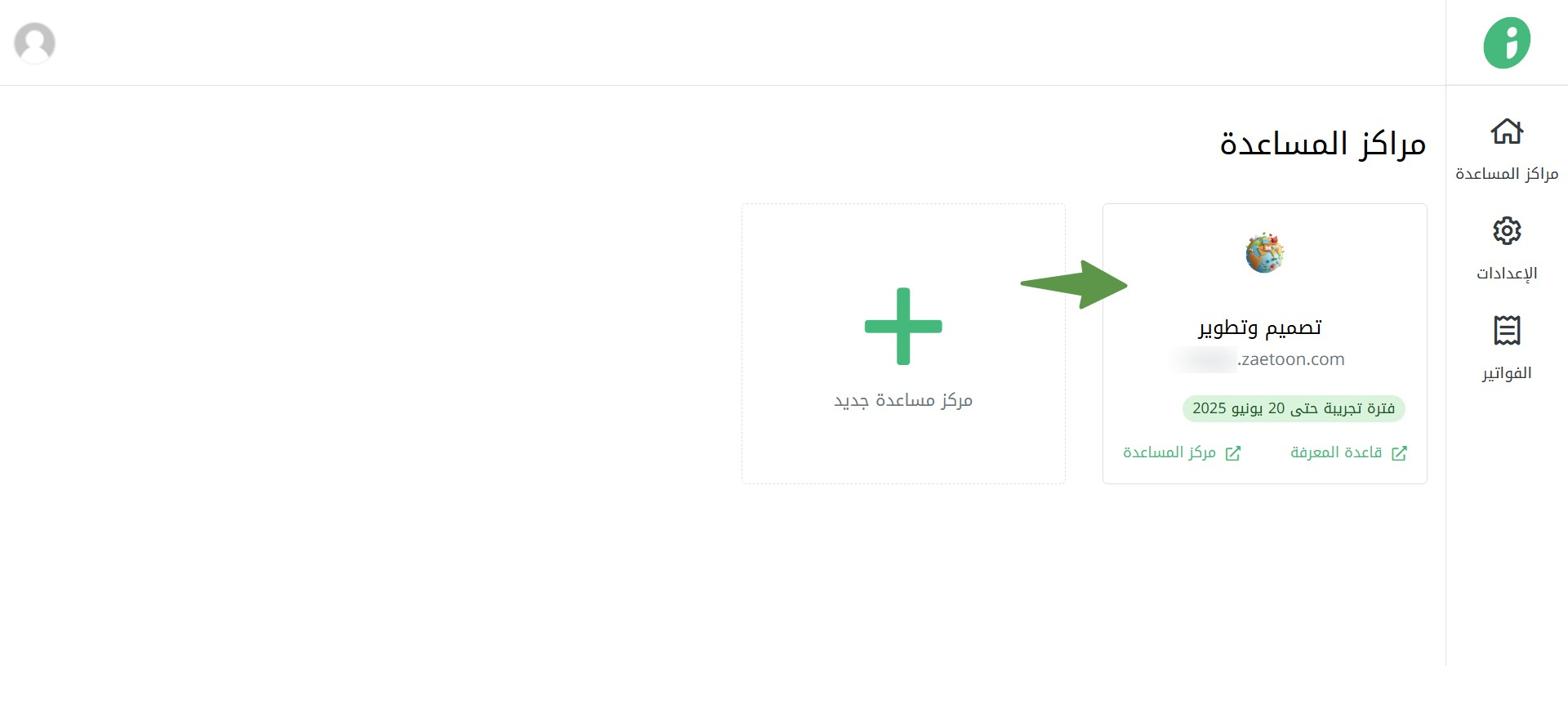
ثم اضغط على اسم مركز المساعدة.
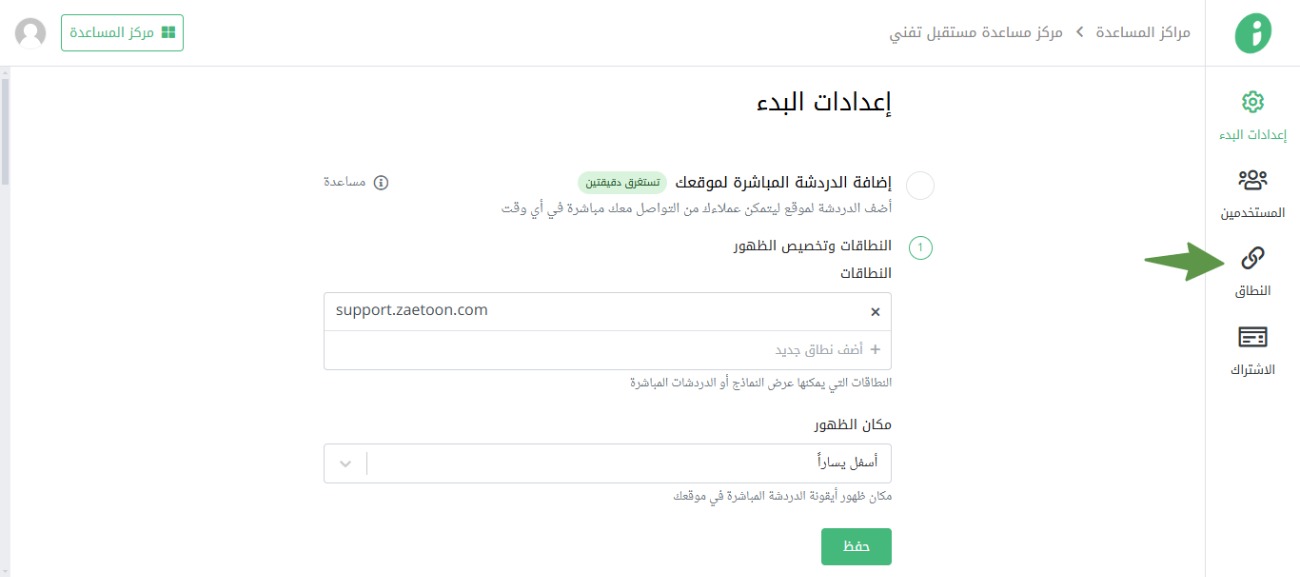
ثم اختر النطاق.
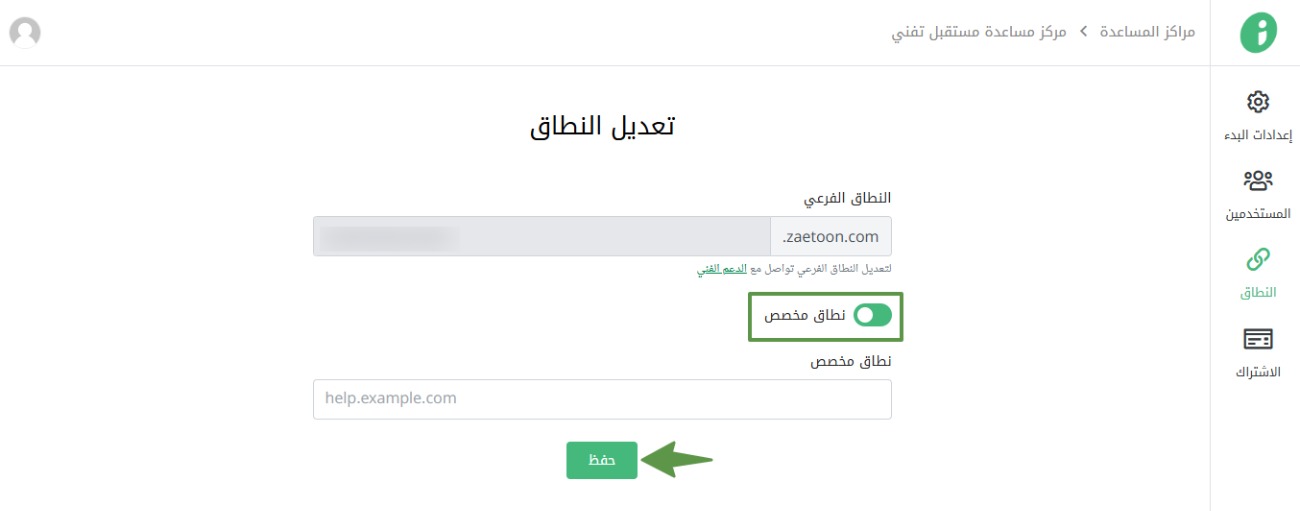
فعل خيار نطاق مخصص وأضف اسم النطاق، ثم اضغط حفظ.
ربط النطاق مع مزود الخدمة الخارجي
يمكنك الآن متابعة خطوات ربط النطاق عبر مزود الخدمة التي اشتركت بها، وفرنا شرحاً مصوراً لكيفية الربط في موقع GoDaddy وموقع Namecheap وموقع Name.com يمكنك اختيار أحدها للمتابعة.
إذا كنت قد اشتركت في مواقع أخرى غير المذكورة أعلاه يمكنك تطبيق نفس الخطوات فغالباً جميع المواقع تعمل بنفس الطريقة، أو يمكنك الاستعانة بمقالات توضيحية من الخدمة نفسها.
التحقق من الإعدادات
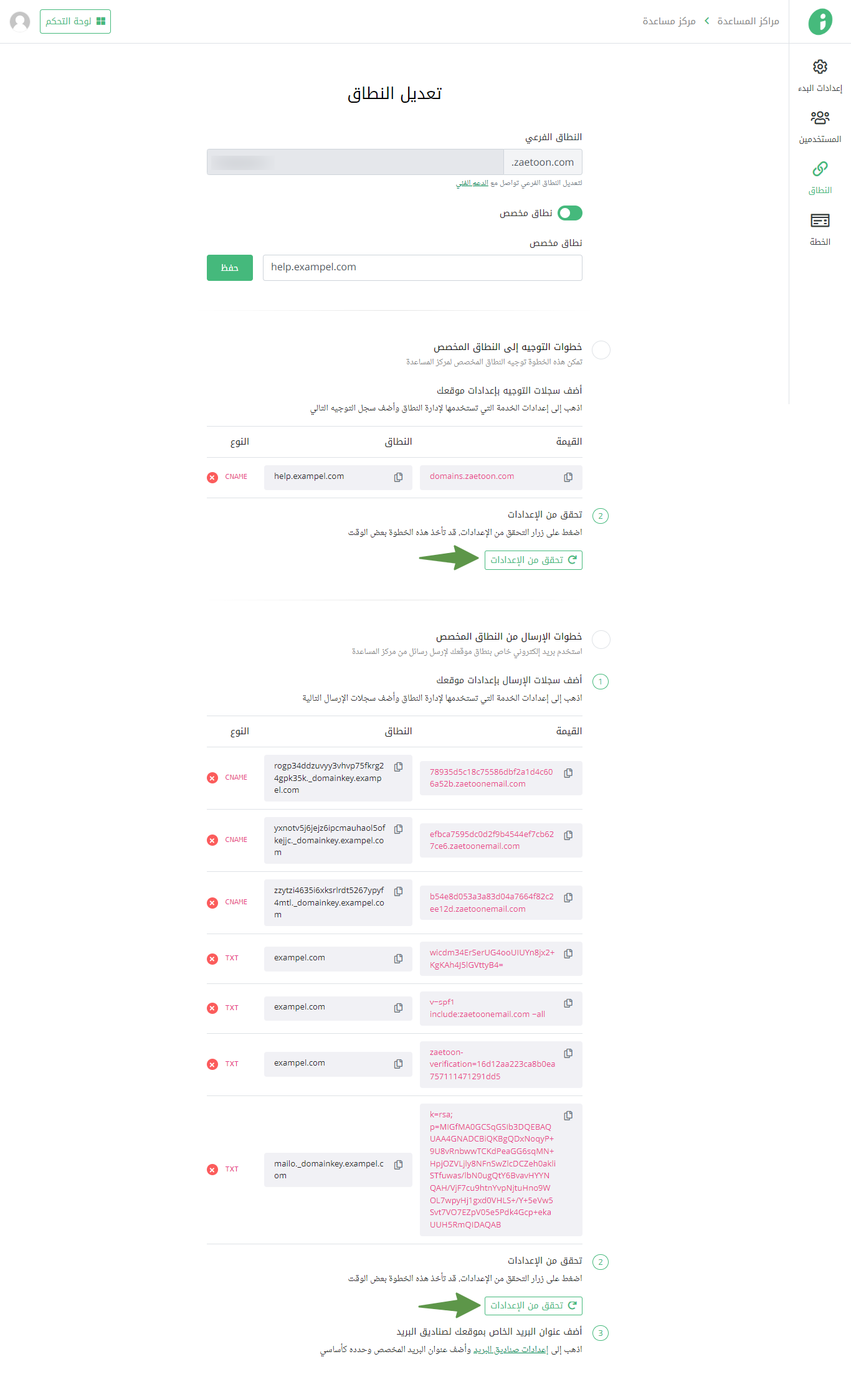
بعد إضافة كافة سجلات الإرسال والتوجيه إلى النطاق عبر موقع الاستضافة الذي اخترته، سواء كان Godaddy أو Namecheap أو Name.com أو موقع آخر، انتقل إلى النطاق في إعدادات مركز المساعدة، واضغط على زر تحقق من الإعدادات في سجلات الإرسال وسجلات التوجيه إلى النطاق للتأكد من نجاح العملية.
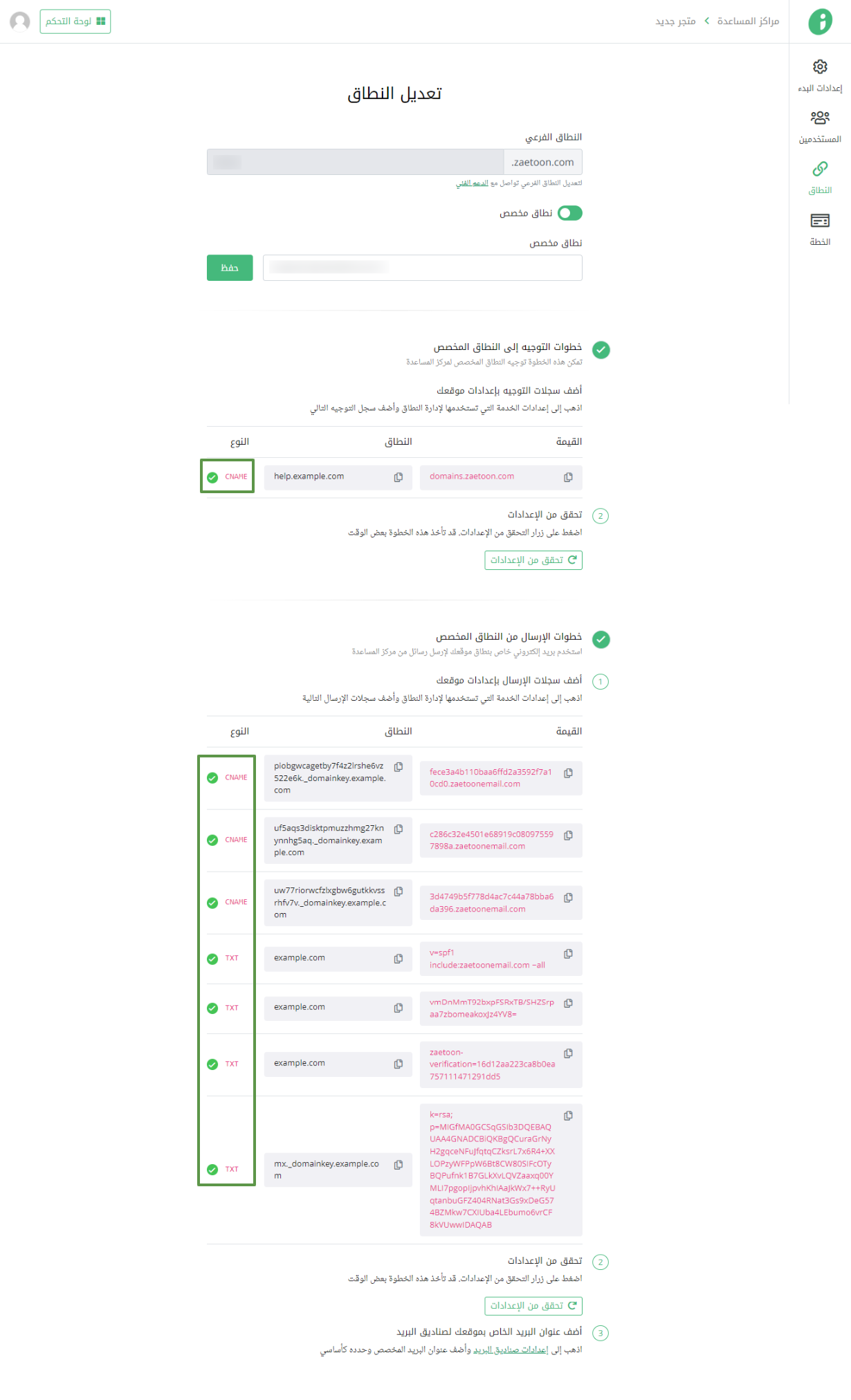
في حال تمت جميع الأمور بالشكل الصحيح ستتحول الأيقونات الحمراء إلى اللون الاخضر، وقد تحتاج هذه العملية بعض الوقت.
في حال واجهتك أي مشكلة، بإمكانك التواصل مع فريق الدعم للحصول على المساعدة اللازمة.
إضافة النطاق إلى صناديق البريد
الآن يمكنك إرسال الرسائل إلى العملاء من خلال هذا النطاق عبر الخطوات التالية:
- توجه إلى إعدادات صناديق البريد
- أضف النطاق المخصص إلى عناوين البريد الالكتروني
- قم بتعيين البريد كبريد أساسي
